【Java AWT图像处理与打印】:让你的GUI更加生动
发布时间: 2024-10-19 14:01:31 阅读量: 19 订阅数: 24 

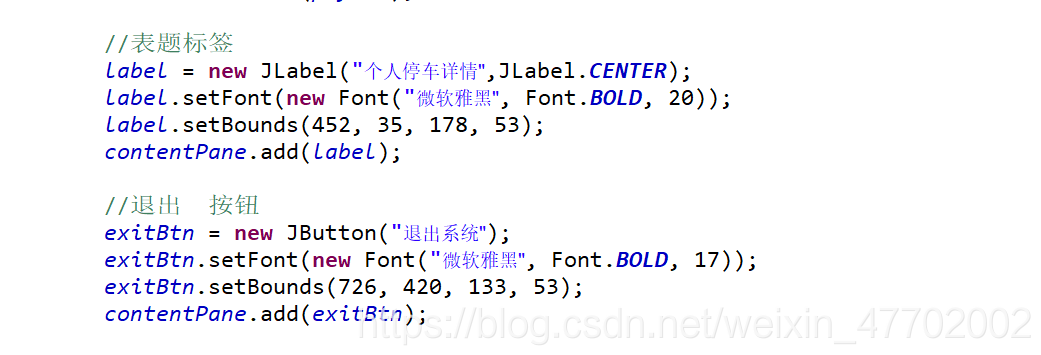
# 1. Java AWT图像处理基础
## 1.1 AWT概述和历史
Java Abstract Window Toolkit(AWT)是Java平台的一部分,它提供了一组组件和工具,用于创建图形用户界面(GUI)应用程序。AWT是最早期的Java图形界面API之一,它的设计初衷是为了提供一种平台无关的界面构建方式。通过AWT,Java程序能够在不同的操作系统上具有一致的外观和行为。
## 1.2 图像处理的基本概念
在AWT中,图像处理涉及图像的创建、修改、转换和展示。图像处理模块主要涉及几个核心类,如`Image`,`Graphics`以及`Graphics2D`。通过这些类,开发者可以加载图像、绘制到组件上,或者处理图像数据。 AWT的图像处理能力为用户提供了一种简单但功能强大的方式来实现丰富的图形处理效果。
## 1.3 环境搭建与基础应用
要在Java中开始AWT图像处理,首先需要配置开发环境,安装Java开发工具包(JDK),并设置好相关的环境变量。随后,可以在Java程序中通过`import`语句引入AWT库。基础应用通常包括创建一个窗口(`Frame`),并在这个窗口中进行图像的展示和操作。例如,加载一张图片,并用AWT的`Graphics`对象在图片上绘制文本或图形。
```java
import java.awt.*;
import javax.swing.*;
public class SimpleImageExample {
public static void main(String[] args) {
// 创建一个窗口
JFrame frame = new JFrame("AWT Image Example");
frame.setDefaultCloseOperation(JFrame.EXIT_ON_CLOSE);
frame.setSize(400, 300);
// 创建面板并绘制图像
ImagePanel panel = new ImagePanel();
frame.add(panel);
frame.setVisible(true);
}
}
class ImagePanel extends JPanel {
private Image image;
public ImagePanel() {
// 加载图像
image = new ImageIcon("path/to/image.png").getImage();
}
@Override
protected void paintComponent(Graphics g) {
super.paintComponent(g);
// 在面板上绘制图像
g.drawImage(image, 0, 0, this);
}
}
```
以上代码展示了如何创建一个简单的窗口,并在其中展示一张图片。这是一个很好的起点,用于探索更复杂的AWT图像处理功能。
# 2. 深入解析AWT中的图像类
Java AWT是Java开发工具包的一个组成部分,提供了创建图形用户界面和绘制图像的基本功能。深入了解AWT中的图像类是提高图像处理能力的关键。本章节将会探讨AWT图像类的继承结构、特性和图像处理的基本方法。
## 2.1 图像类的继承结构和特性
### 2.1.1 Image类及其子类介绍
Image类是AWT中所有图像类的基类,它定义了图像的基本操作和属性。AWT库中的图像类通常是指BufferedImage类,它提供了比Image类更丰富的功能,如读取、存储、处理像素数据等。
BufferedImage类继承自Image类,并扩展了图像处理的能力。它包含了图像的像素数据,并提供了通过Raster和SampleModel来访问这些数据的能力。BufferedImage还允许图像处理时进行像素级的修改。
我们可以通过以下代码示例来创建一个BufferedImage对象,并对其进行简单的操作:
```java
import java.awt.image.BufferedImage;
import java.awt.image.Raster;
import java.awt.image.SampleModel;
public class BufferedImageExample {
public static void main(String[] args) {
// 创建一个BufferedImage对象
int width = 100;
int height = 100;
BufferedImage image = new BufferedImage(width, height, BufferedImage.TYPE_INT_RGB);
// 获取Raster对象
Raster raster = image.getRaster();
// 设置像素值
for (int y = 0; y < height; y++) {
for (int x = 0; x < width; x++) {
int rgb = (y << 8) + (x << 16);
raster.setPixel(x, y, new int[] {rgb});
}
}
// 获取SampleModel对象
SampleModel sampleModel = image.getSampleModel();
// 根据需要进行更多操作...
}
}
```
在上述代码中,我们创建了一个简单的BufferedImage对象,并通过Raster对象设置了一些像素值。我们还获取了SampleModel对象,这是对BufferedImage中的像素数据进行操作的另一种方式。
### 2.1.2 图像处理接口的定义和作用
AWT提供了几个接口来定义图像处理的功能,如ImageConsumer和ImageProducer。这些接口允许用户控制图像数据的生产和消费过程。
ImageConsumer接口定义了一系列方法,比如imageUpdate,当图像的某个部分准备好时,它会被调用。ImageProducer接口则定义了如何生产图像数据,它有一个重要的方法,startProduction(ImageConsumer consumer),它被用来启动图像数据的生产过程。
要使用这些接口,我们通常需要创建一个类来实现它们,然后通过Image对象来关联。这样的设计模式允许更灵活的图像处理,同时也使图像处理过程与实际的图像数据分离。
### 2.2 图像的加载与显示
AWT提供了加载和显示图像的基本工具。Toolkit和Graphics类是图像处理中最常用的类之一。
#### 2.2.1 使用Toolkit加载图像
Toolkit是Java中用于访问本地平台信息和功能的类。在图像加载方面,它提供了一个静态方法,即getImage(String filename),来从指定路径加载图像。
```java
import java.awt.Toolkit;
import java.awt.Image;
public class ImageLoader {
public static void main(String[] args) {
// 加载图像
Image image = Toolkit.getDefaultToolkit().getImage("path/to/image.jpg");
// 通常会使用ImageIcon来包装Image对象以便在GUI中使用
ImageIcon icon = new ImageIcon(image);
// 接下来可以将ImageIcon添加到组件上显示
}
}
```
上述代码演示了如何使用Toolkit类加载图像,并创建ImageIcon对象以便在图形用户界面中使用。
#### 2.2.2 Graphics和Graphics2D类在图像处理中的应用
Graphics类是AWT中进行图像绘制的基础类。而Graphics2D类提供了更多高级的图形操作,比如抗锯齿和文本渲染等。Graphics2D继承自Graphics类,并扩展了更多的绘图能力。
```java
import java.awt.Graphics;
import java.awt.Graphics2D;
import java.awt.image.BufferedImage;
import javax.swing.ImageIcon;
import javax.swing.JFrame;
import javax.swing.JLabel;
public class GraphicsExample {
public static void main(String[] args) {
BufferedImage image = new BufferedImage(100, 100, BufferedImage.TYPE_INT_RGB);
Graphics g = image.getGraphics();
// 使用Graphics对象绘制
g.setColor(java.awt.Color.BLUE);
g.fillRect(10, 10, 80, 80);
// 使用Graphics2D对象进行更复杂的操作
Graphics2D g2d = (Graphics2D) g;
g2d.setColor(java.awt.Color.RED);
g2d.fillOval(20, 20, 60, 60);
// 在JLabel中显示BufferedImage
JFrame frame = new JFrame();
frame.add(new JLabel(new ImageIcon(image)));
frame.setSize(150, 150);
frame.setDefaultCloseOperation(JFrame.EXIT_ON_CLOSE);
frame.setVisible(true);
}
}
```
在这个例子中,我们先创建了一个BufferedImage对象,然后通过Graphics对象绘制一个蓝色的矩形,接着使用Graphics2D对象绘制了一个红色的圆形。最后将BufferedImage显示在JFrame窗口中。
### 2.3 图像的绘制与操作
#### 2.3.1 基本绘图方法
AWT提供了丰富的基本绘图方法,如绘制形状(矩形、圆形、椭圆)、线条、文本和图像。Graphics类包含了一系列绘制方法,如drawLine, drawRect, drawOval, drawString等。
```java
import java.awt.Graphics;
import java.awt.Color;
import javax.swing.JFrame;
import javax.swing.JPanel;
public class DrawExample extends JPanel {
@Override
protected void paintComponent(Graphics g) {
super.paintComponent(g);
// 绘制一个蓝色矩形
g.setColor(Color.BLUE);
g.drawRect(10, 10, 80, 80);
// 绘制一条红色线条
g.setColor(Color.RED);
g.drawLine(10, 10, 90, 90);
// 绘制一些文本
g.setColor(Color.GREEN);
g.drawString("Hello AWT", 50, 150);
}
public static void main(String[] args) {
JFrame frame = new JFrame();
frame.setDefaultCloseOperation(JFrame.EXIT_ON_CLOSE);
frame.setSize(200, 200);
frame.add(new DrawExample());
frame.setVisible(true);
}
}
```
以上代码中,我们在JPanel的子类中覆盖了paintComponent方法,并绘制了一个矩形、一条线和一些文本。
#### 2.3.2 高级图像处理技巧
对于高级图像处理技巧,AWT同样提供了一些强大的工具,比如BufferedImageOp接口。这个接口允许开发者自定义图像处理操作,如色彩调整、滤波等。
```java
import java.awt.image.BufferedImageOp;
import java.awt.image.ConvolveOp;
import java.awt.image.Kernel;
import java.awt.Graphics;
import java.awt.Color;
import java.awt.Frame;
import java.awt.image.BufferedImage;
public class AdvancedImageExample {
public static void main(String[] a
```
0
0





